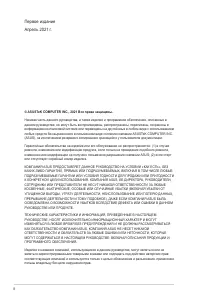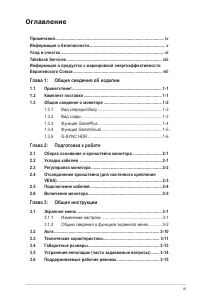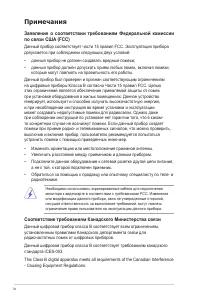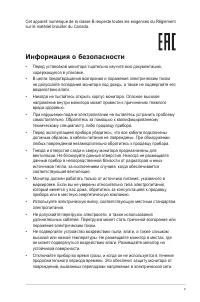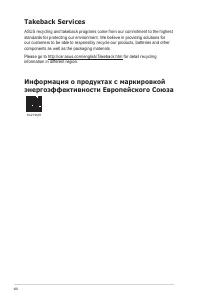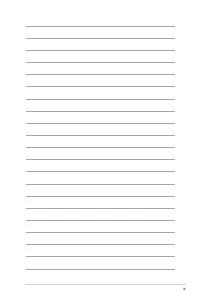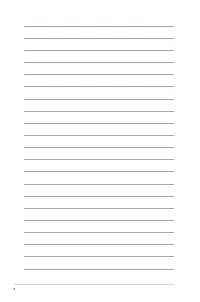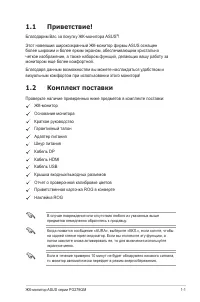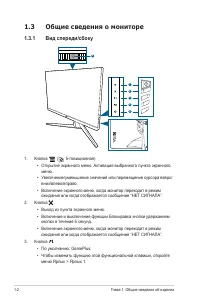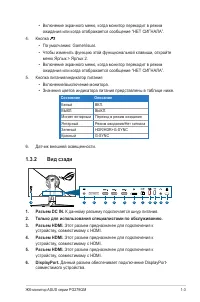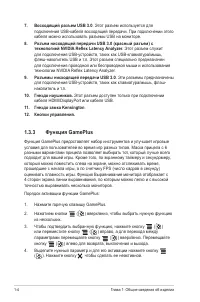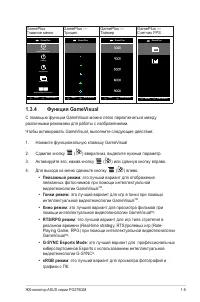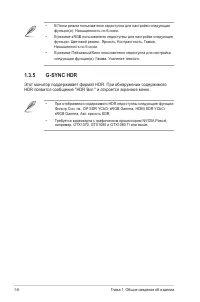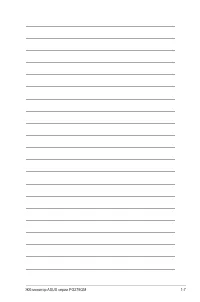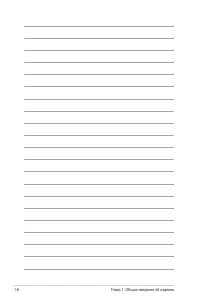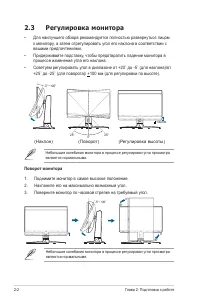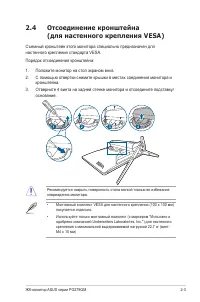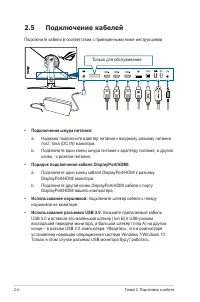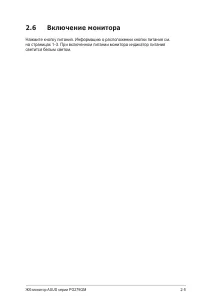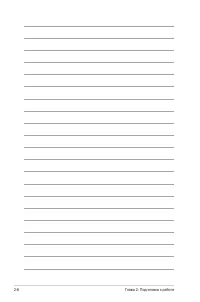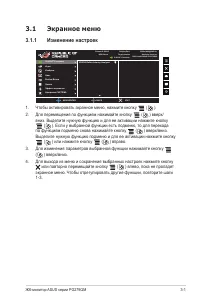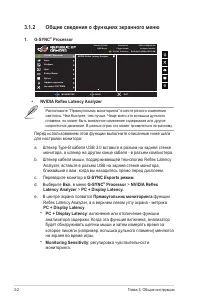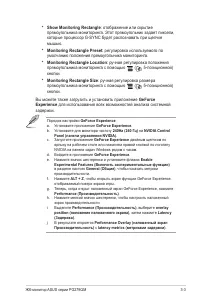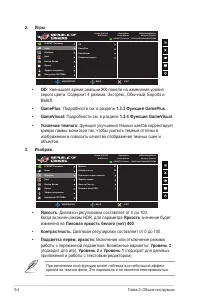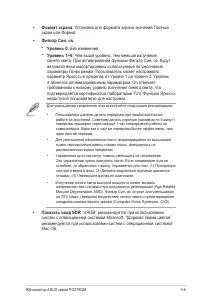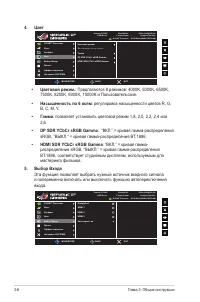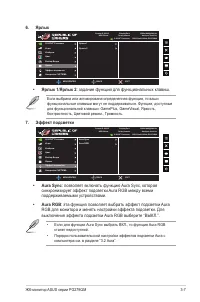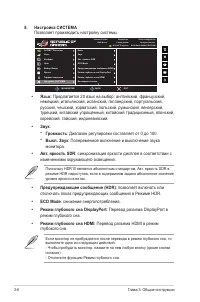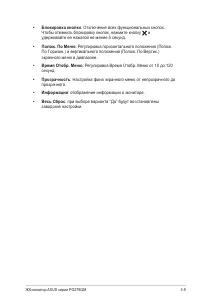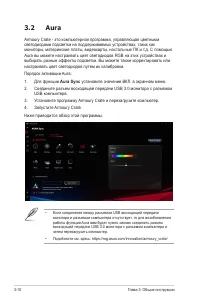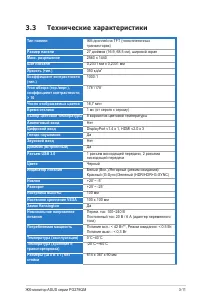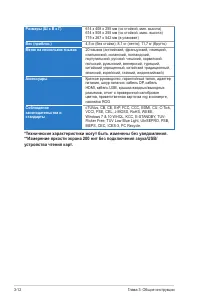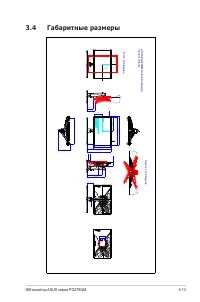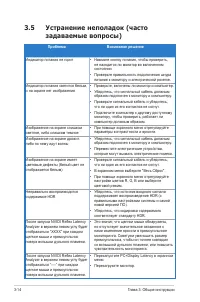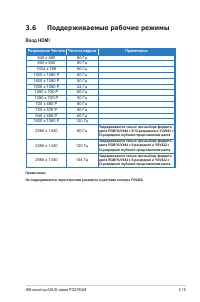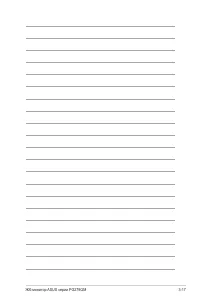Мониторы Asus PG279QM - инструкция пользователя по применению, эксплуатации и установке на русском языке. Мы надеемся, она поможет вам решить возникшие у вас вопросы при эксплуатации техники.
Если остались вопросы, задайте их в комментариях после инструкции.
"Загружаем инструкцию", означает, что нужно подождать пока файл загрузится и можно будет его читать онлайн. Некоторые инструкции очень большие и время их появления зависит от вашей скорости интернета.
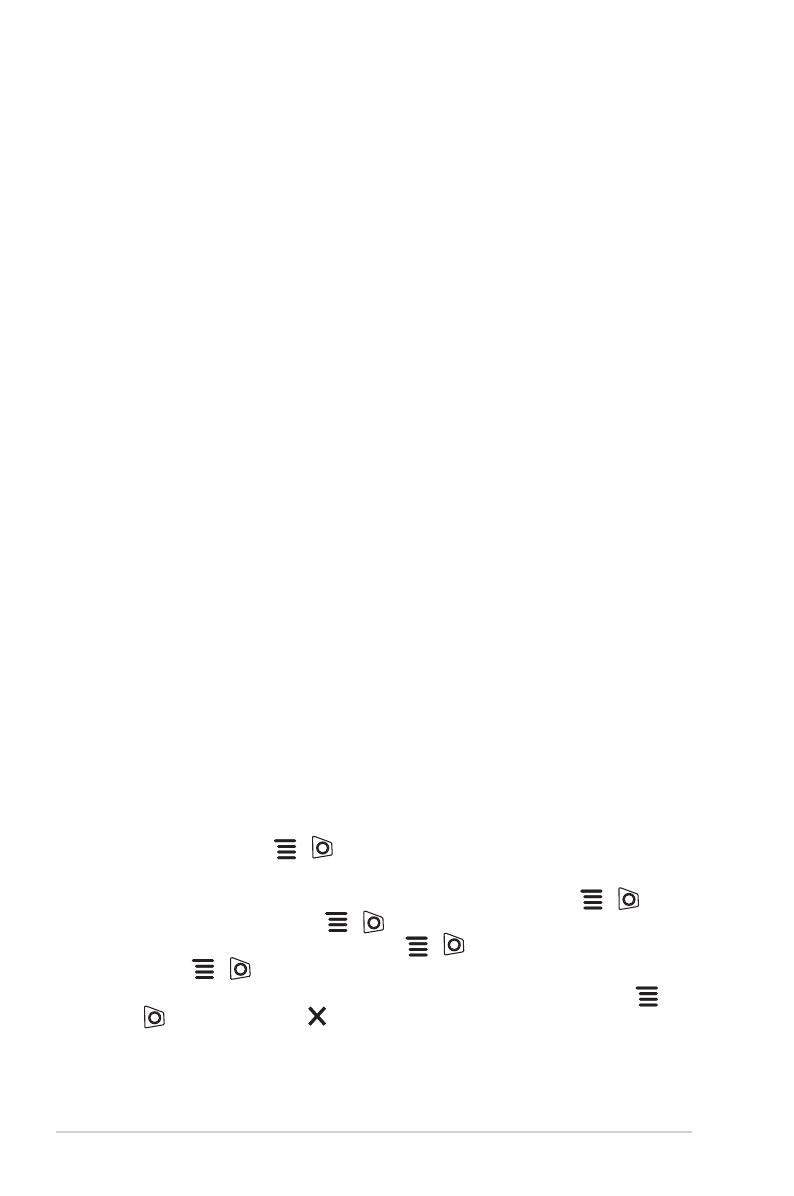
1-4
Глава 1: Общие сведения об изделии
7.
Восходящий разъем USB 3.0
. Этот разъем используется для
подключения USB-кабеля восходящей передачи. При подключении этого
кабеля можно использовать разъемы USB на мониторе.
8.
Разъем нисходящей передачи USB 3.0 (красный разъем) с
технологией NVIDIA Reflex Latency Analyzer
. Этот разъем служит
для подключения USB-устройств, таких как USB-клавиатура/мышь,
флеш-накопитель USB и т.п. Этот разъем специально предназначен
для подключения проводной или беспроводной мыши и использования
технологии NVIDIA Reflex Latency Analyzer.
9.
Разъемы нисходящей передачи USB 3.0
. Эти разъемы предназначены
для подключения USB-устройств, таких как клавиатура/мышь, флэш-
накопитель и т.п.
10.
Гнездо наушников.
Этот разъем доступен только при подключении
кабеля HDMI/DisplayPort или кабеля USB.
11.
Гнездо замка Kensington
.
12.
Кнопки управления.
1.3.3
Функция GamePlus
Функция GamePlus предоставляет набор инструментов и улучшает игровые
условия для пользователей во время игр разных типов. Маска прицела с 6
разными вариантами прицела позволяет выбирать тот, который лучше всего
подходит для вашей игры. Кроме того, по экранному таймеру и секундомеру,
который можно поместить слева на экране, можно отслеживать время,
прошедшее с начала игры, а по счетчику FPS (число кадров в секунду)
оценивать плавность игры. Функция Выравнивание монитора отображает с
4 сторон экрана линии выравнивания, по которым можно легко и с высокой
точностью выравнивать несколько мониторов.
Порядок активации функции GamePlus:
1. Нажмите горячую клавишу GamePlus.
2. Нажатием кнопки
(
) вверх/вниз, чтобы выбрать нужную функцию
из нескольких.
3. Чтобы подтвердить выбранную функцию, нажмите кнопку
(
)
или переместите кнопку
(
) вправо, а для перехода между
параметрами перемещайте кнопку
(
) вверх/вниз. Перемещайте
кнопку
(
) влево для возврата, выключения и выхода.
4. Выделите нужный параметр и для его активации нажмите кнопку
(
). Нажмите кнопку , чтобы сделать ее неактивной.
Содержание
- 3 Оглавление; Глава 1: Общие сведения об изделии
- 4 Примечания; Заявление о соответствии требованиям Федеральной комиссии; Соответствие требованиям Канадского Министерства связи
- 5 Информация о безопасности
- 6 Уход и очистка
- 7 Для монитора перечисленные ниже признаки считаются; Условные обозначения, используемые в настоящем руководстве; Дополнительная документация
- 8 Takeback Services; information in different region.; Информация о продуктах с маркировкой
- 11 Благодарим Вас за покупку ЖК-монитора ASUS; Комплект поставки
- 12 Общие сведения о мониторе
- 13 Состояние; Вид сзади; Только для использования специалистами по обслуживанию.
- 14 Восходящий разъем USB 3.0; Функция GamePlus
- 15 Функция GameVisual; • Пейзажный режим; • Гонки pежим; • Кино pежим; • G-SYNC Esports Mode
- 19 Сборка основания и кронштейна; Кабели можно аккуратно проложить через крышку входных/выходных; • Упорядочивание кабелей; эту крышку
- 20 Регулировка монитора; вашими предпочтениями.; Поворот монитора
- 21 Отсоединение кронштейна; Съемный кронштейн этого монитора специально предназначен для
- 22 Подключение кабелей; • Подключение шнура питания:
- 23 Включение монитора; светится белым светом.
- 25 Экранное меню; Изменение настроек
- 26 Общие сведения о функциях экранного меню
- 30 Эта функция позволяет выбрать нужный источник входного сигнала
- 33 • Блокировка кнопки
- 34 Aura; Armoury Crate - это компьютерная программа, управляющая цветными; Aura Sync; установите значение ВКЛ. в экранном меню.
- 35 Технические характеристики
- 36 устройства чтения карт.
- 37 Габаритные размеры
- 38 Устранение неполадок (часто; Проблема
- 39 Поддерживаемые рабочие режимы; Вход HDMI; Разрешение Частота Частота кадров
- 40 Вход DisplayPort
Характеристики
Остались вопросы?Не нашли свой ответ в руководстве или возникли другие проблемы? Задайте свой вопрос в форме ниже с подробным описанием вашей ситуации, чтобы другие люди и специалисты смогли дать на него ответ. Если вы знаете как решить проблему другого человека, пожалуйста, подскажите ему :)